Comment installer Zwift sur Firestick et Fire TV

Zwift est un outil de cyclisme et d’entraînement en ligne qui vous aide à rester en forme et en bonne santé. Il s’agit d’une application d’entraînement en salle dotée d’une vaste collection d’exercices et de programmes d’entraînement dirigés par des entraîneurs de classe mondiale. Zwift sur Firestick propose des milliers de manèges et de courses. Vous pourrez choisir le monde ou l’endroit que vous souhaitez parcourir. Zwift est une application d’entraînement en salle complète compatible avec Android, iOS, Windows, Apple TV, Amazon Firestick et bien d’autres. Obtenez cette application sur votre Firestick et ne vous ennuyez jamais de faire des exercices et transformez facilement votre salon en terrain de jeu.
Caractéristiques de Zwift
- Zwift est mis à disposition avec plus d’un millier d’entraînements structurés et de plans d’entraînement.
- Les séances d’entraînement et de formation sont menées par des entraîneurs professionnels.
- Vous êtes autorisé à choisir parmi une large gamme de mondes virtuels pour vos trajets.
- Il vous permet de programmer vos prochains entraînements et sorties.
- La disponibilité de la résistance variable donne la sensation de rouler dans le monde réel.
- Zwift rend toutes vos sorties similaires au gameplay et vous pourrez ainsi courir avec vos amis ou la communauté mondiale.
- Avec Zwift, vous analyserez vos performances, ce qui vous aidera à améliorer vos entraînements ou vos entraînements.
Installer Zwift sur Firestick
Cependant, Zwift est une application tierce introuvable sur Amazon App Store. Vous pouvez donc utiliser la fonction de chargement latéral pour obtenir l’application Zwift sur votre Firestick. Il existe deux façons de télécharger l’application Zwift.
- Installez Zwift à l’aide de l’application Downloader
- Installez Zwift à l’aide de l’application ES File Explorer
Prérequis
Avant d’entrer dans l’installation tierce, vous devez activer l’option Applications de sources inconnues sur votre Firestick. Si vous utilisez une ancienne version de Fire OS, suivez les étapes ci-dessous.
#1 : Lancez votre Firestick et accédez au Écran d’accueil.
#2 : Sélectionnez le Réglages option en haut de l’écran d’accueil de Firestick.
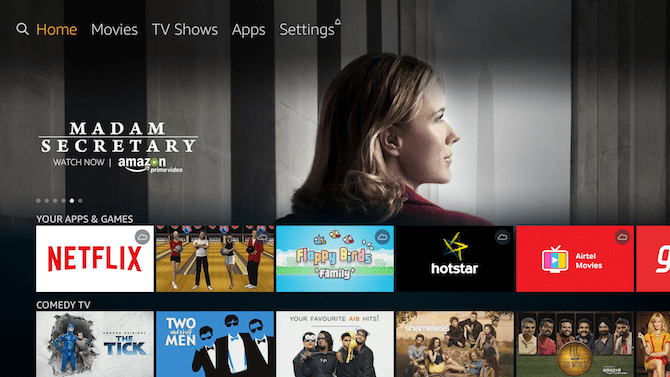
#3 : Ensuite, sélectionnez le Ma télé Fire / Option de menu Appareils.
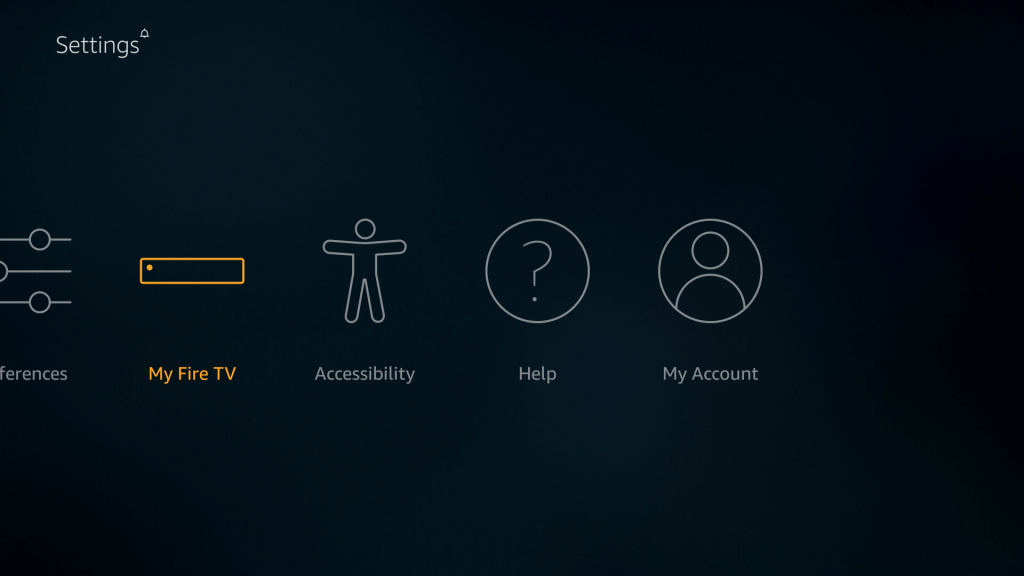
#4 : Sous My Fire TV, sélectionnez Options de développeur.
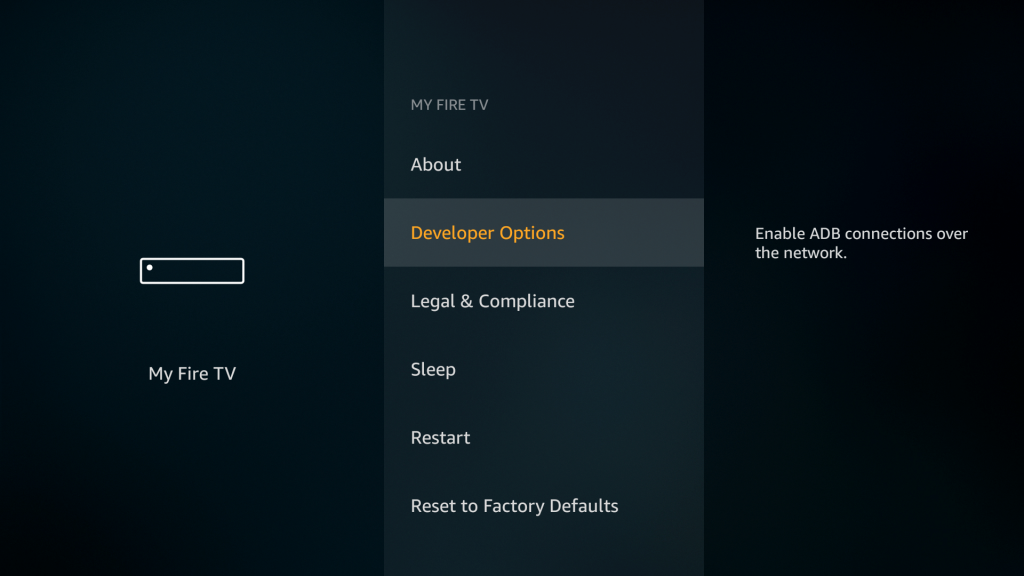
#5 : Ensuite, sélectionnez le Applications de sources inconnues option.
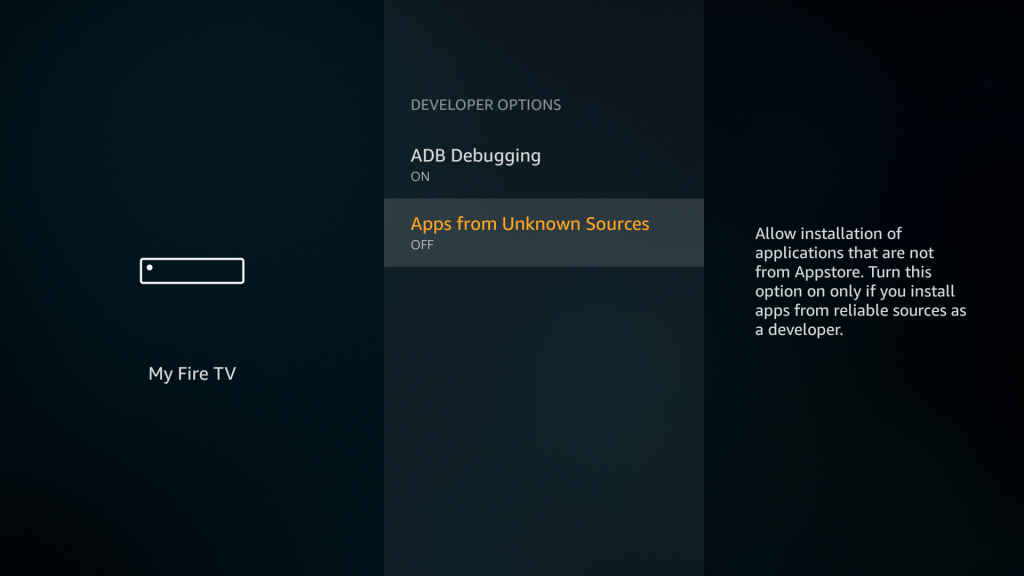
#6 : Ensuite, cliquez sur Allumer à partir de l’invite pour activer Applications de sources inconnues option.
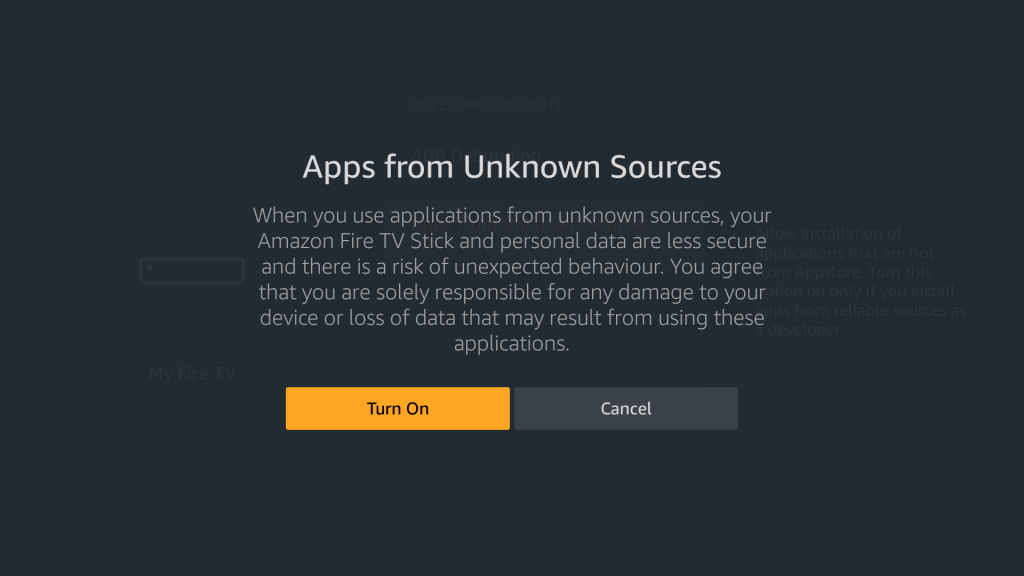
#7 : Après cela, sélectionnez le Débogage ADB possibilité de l’activer.
Méthode 1 : Installez Zwift sur Firestick à l’aide de l’application de téléchargement
Downloader on Firestick est la meilleure application de chargement latéral pour installer des applications et des services à partir de sources tierces.
#1 : Ouvrez le Application de téléchargement sur votre Firestick.
Noter: Si l’application Downloader n’est pas installée précédemment, vous pouvez l’installer directement depuis l’Amazon App Store.
#2 : Sélectionnez l’option Paramètres dans la barre latérale gauche.
#3 : Sélectionnez maintenant Activer JavaScript option.
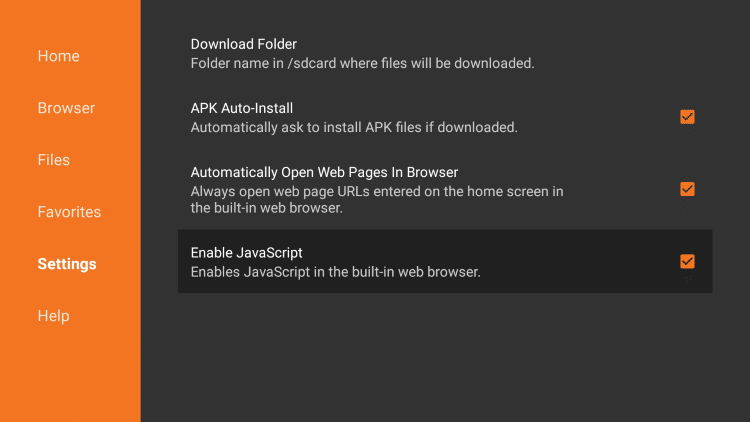
#4 : Ensuite, sélectionnez Oui à partir de l’invite. Pour la nouvelle version de Fire OS, accédez à Paramètres Fire TV et choisissez Options de développeur. Alors choisi Installer des applications inconnues et allumez le Téléchargeur basculer.
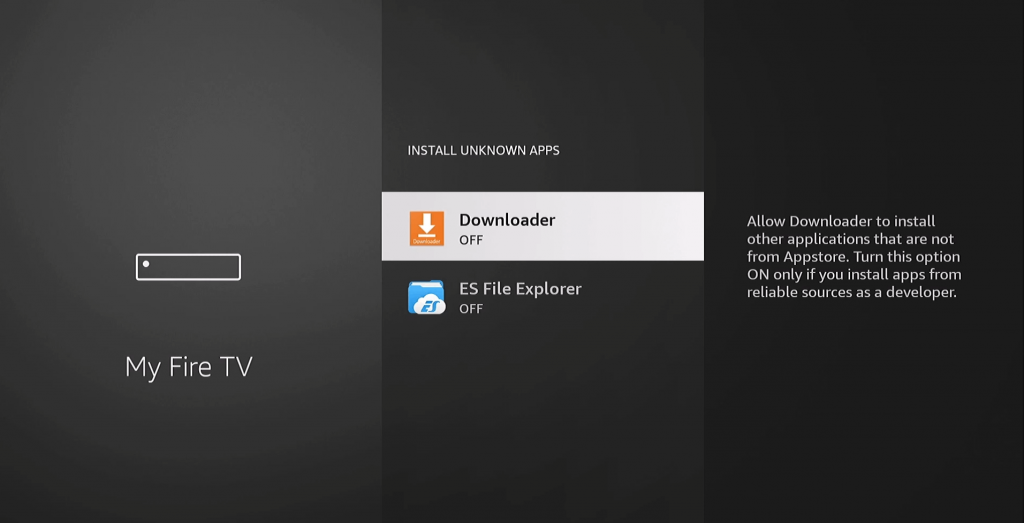
#5 : Revenez à l’écran d’accueil du téléchargeur, accédez à la barre d’adresse et saisissez l’URL de l’application Zwift https://bit.ly/3a5m3Au.
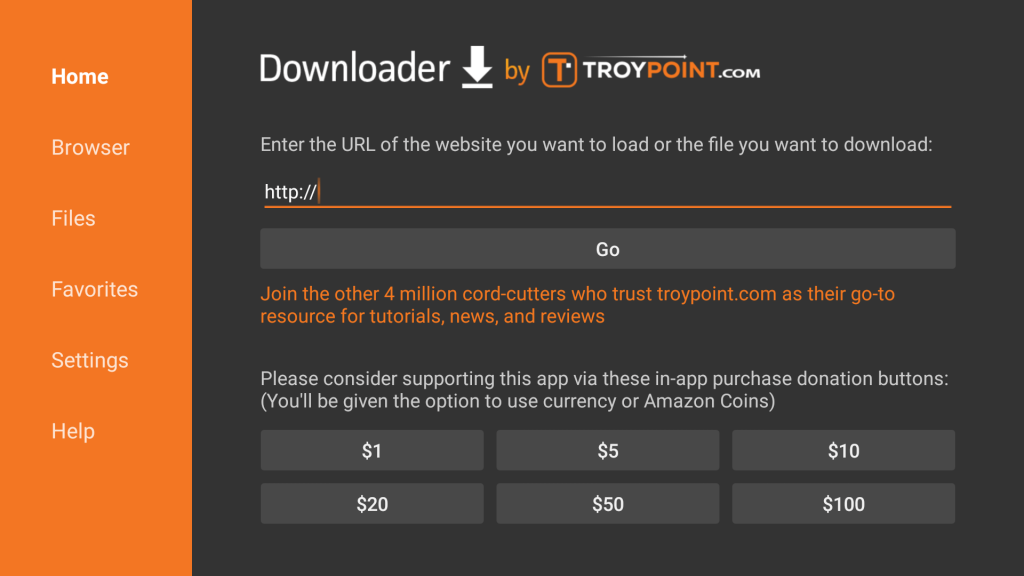
#6 : Ensuite, sélectionnez le Va bouton pour télécharger le fichier Apk.
#7: Lorsque l’Apk est téléchargé, sélectionnez le fichier et cliquez sur le Installer bouton.
#8 : Une fois le processus d’installation terminé, cliquez sur le Ouvrir bouton pour exécuter l’application Zwift sur votre Firestick.

Méthode 2 : Installez Zwift sur Firestick à l’aide de l’explorateur de fichiers ES
ES File Explorer est une application de gestion de fichiers Android bien connue. En plus de cela, il fonctionne également comme une application de chargement latéral sur Firestick pour installer des applications tierces. Il est considéré comme une alternative parfaite à l’application Downloader.
#1 : Lancez l’application ES File Explorer sur votre Firestick. Assurez-vous d’allumer le Installer des applications inconnues basculer pour Explorateur de fichiers ES.
Noter: Si vous n’avez pas l’application ES File Explorer, installez-la directement depuis le Boutique d’applications Amazon. La dernière version de l’application ES File Explorer nécessite une version premium pour installer des apks.
#2 : Sélectionnez le Icône du téléchargeur à partir de la fenêtre principale sous le menu Outils.
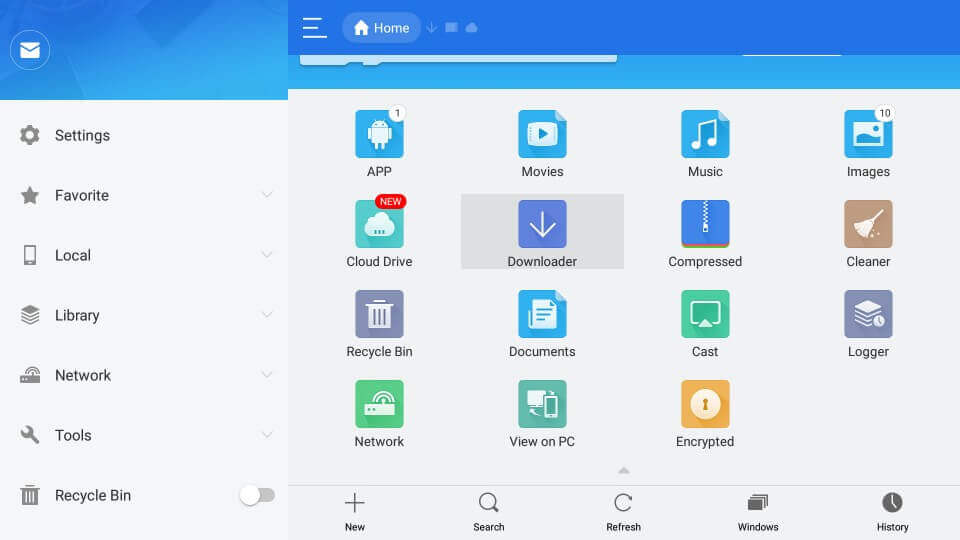
#3 : Sélectionnez ensuite le + Nouveau bouton en bas de l’écran.
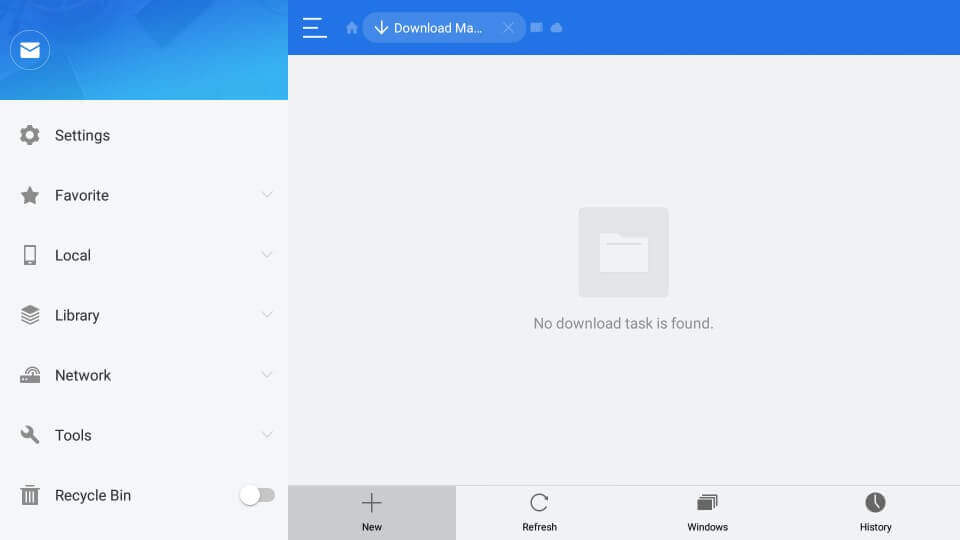
#4 : Une petite fenêtre apparaît avec le Chemin et Champ Nom. Dans le champ Chemin, entrez le URL de l’apk Zwift https://bit.ly/3a5m3Au, et dans le champ Nom, saisissez Zwift.
#5 : Après cela, sélectionnez Télécharger maintenantle fichier apk commencera à se télécharger.
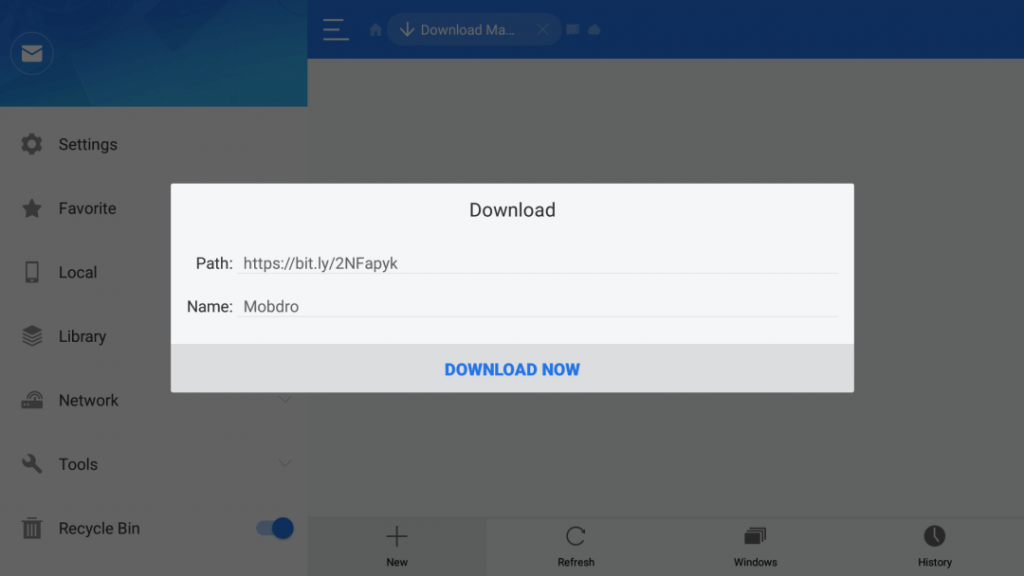
#6 : Une fois le fichier Apk téléchargé, sélectionnez le fichier Apk et cliquez sur le Fichier ouvert option.
#7 : L’explorateur de fichiers ES lancera le processus d’installation.
#8 : Cliquez ensuite sur le Installer option.

#9 : Une fois l’installation terminée, cliquez sur Ouvrir pour commencer à utiliser l’application Zwift sur votre Firestick.
Autre moyen de regarder Zwift sur Firestick
Les utilisateurs de smartphones et tablettes Android ont un autre moyen de regarder Zwift sur des écrans plus grands. En dupliquant l’écran de votre appareil Android sur Firestick, vous pouvez regarder toutes les vidéos d’entraînement sur le téléviseur.
Étape 1: Appuyez longuement sur le bouton d’accueil de la télécommande Firestick et sélectionnez Miroir.
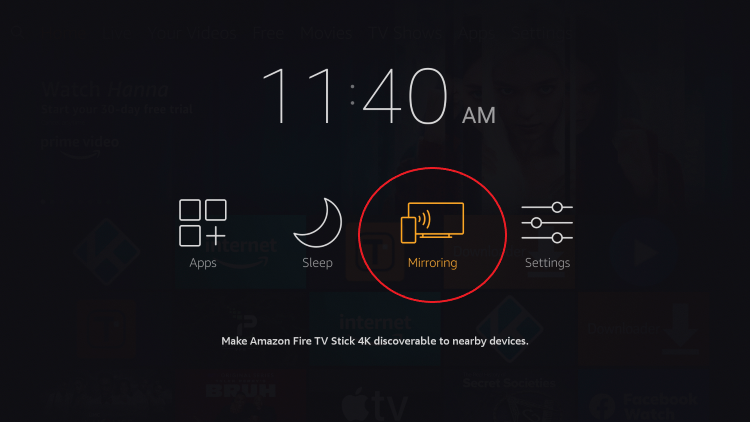
Étape 2: Sur votre appareil Android, activez le Wi-Fi et connectez-vous au réseau auquel votre Firestick était connecté.
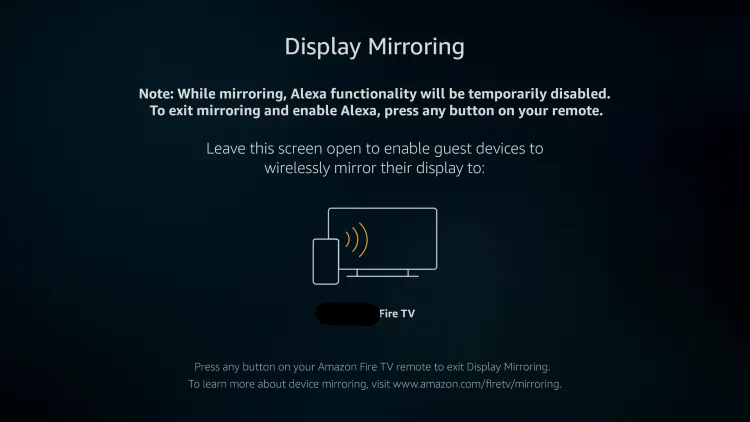
Étape 3: Dirigez-vous vers le Réglages et sélectionnez le Jeter menu.
Étape 4: Sélectionnez votre Firestick et accordez la permission de refléter votre écran Android.
Étape 5: Lancez l’application Zwift et lisez les vidéos d’entraînement.
Étape 6: Il se reflétera sur le téléviseur où votre Firestick était connecté.
Vous pouvez suivre l’une ou l’autre de ces méthodes pour installer l’application d’entraînement Zwift sur votre Firestick ou Fire TV Cube. Vous pouvez accéder à des dizaines de programmes de formation dispensés par des formateurs intelligents. De plus, Zwift nécessite un abonnement mensuel pour accéder à ses fonctionnalités au prix de 14,99 $. Le coût de l’abonnement peut différer selon votre résidence.
FAQ
En chargeant latéralement, vous pouvez installer et accéder à l’application Zwift sur votre Firestick.
Oui, l’application Zwift est disponible pour Apple TV.



